如何檢查和修復Intel® Optane™系統磁碟驅動器的完整性問題
內容類型: 維護與效能 | 文章 ID: 000031904 | 最近查看日期: 2025 年 03 月 19 日
有興趣檢查系統磁碟驅動器上資訊的完整性的最終用戶應參考以下指南。如果您熟悉命令行介面或具有類似的技術知識,則可以按照下面提供的手動步驟來檢查系統上資訊的完整性。
確保您的數據已備份,然後按照提供的詳細說明進行作。完成此過程所需的時間因系統配置而異,但所有步驟最多可能需要一小時。
| 在開始之前你應該知道什麼? |
|
請按照以下步驟掃描所有內部儲存磁碟驅動器(作系統、輔助等)以查找潛在的檔完整性/結構錯誤。
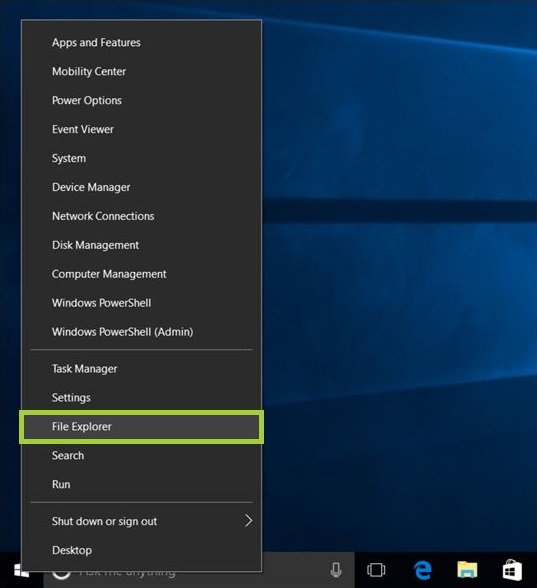
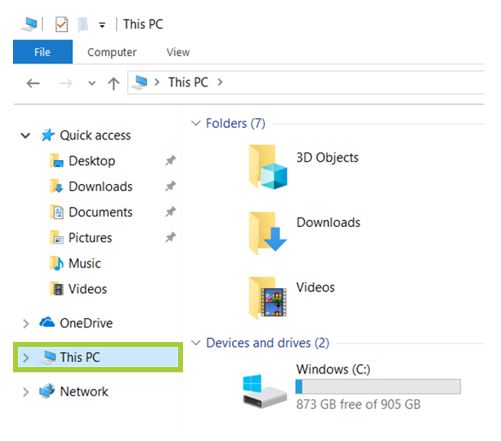
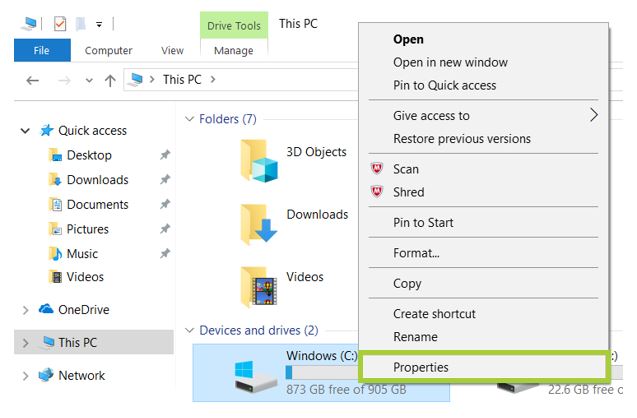
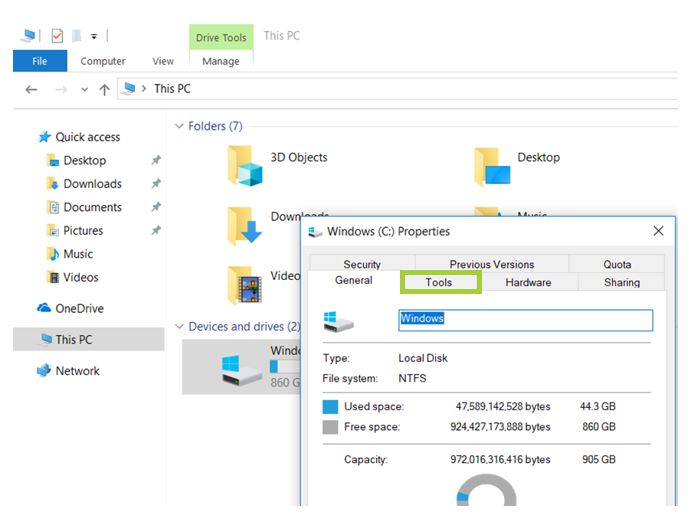
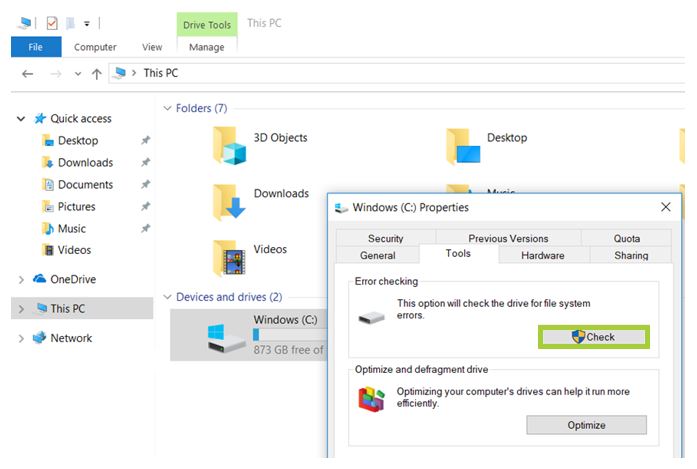
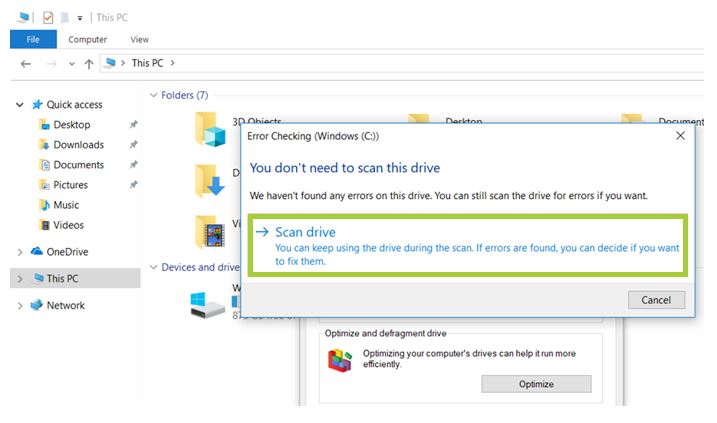
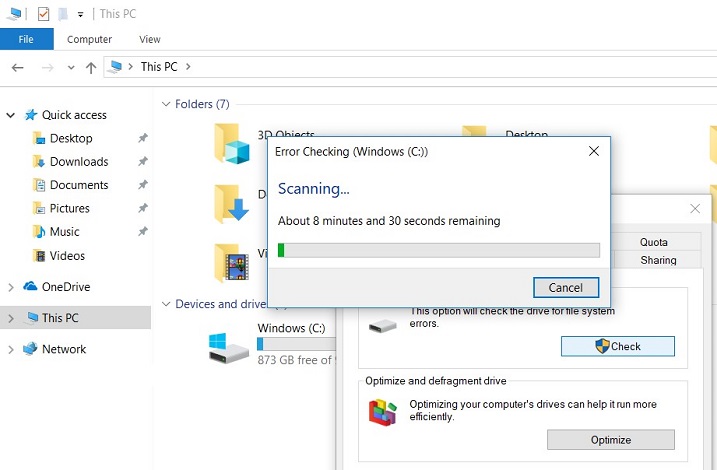
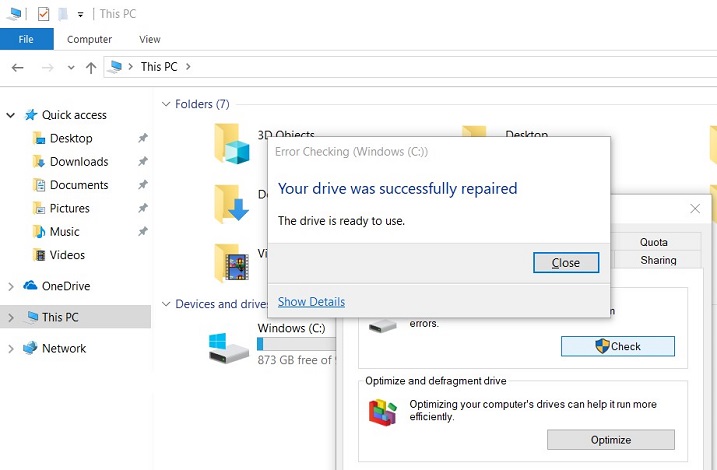
| 注意 | 檢查磁碟驅動器錯誤可能需要很長時間,尤其是在較大的磁碟驅動器上執行時。完成此程式後,可以在 Windows 事件查看器的 Windows 紀錄中 應用程式資料夾下找到結果摘要,包括發現的任何錯誤和所做的修復。 |
一些遵循建議步驟的最終使用者可能會發現,運行命令后,他們的硬碟空間顯著減少。此結果可能是由於硬碟驅動器故障,因為驅動器錯誤檢查執行的關鍵功能之一是識別和阻止驅動器上的壞扇區。舊驅動器上的一些壞扇區通常不會被使用者注意到,但如果驅動器出現故障或存在嚴重問題,則可能會有大量壞扇區,當通過錯誤檢查映射和阻止這些壞扇區時,它們似乎“竊取”了硬碟驅動器容量的很大一部分。
這是預期的行為,這意味著這些扇區以及可能存儲在其中的任何數據都已發生故障。錯誤檢查將嘗試從壞扇區恢復數據,但某些數據可能已損壞,需要從備份中恢復。
部署映像服務和管理 (DISM) 工具內建於 Microsoft Windows* 10/11作系統映射中。此工具將檢查並嘗試修復 Windows 檔的完整性。
| 注意 | 在此過程中,建議將系統連接到互聯網。 |
若要瞭解有關此工具和此過程的詳細資訊,請參閱Microsoft的“ 什麼是 DISM ”一文。